İlan
Google Takvim, zamanını yönetmesi gereken herkes için önemli bir uygulamadır. Çalışıyor olmanız, çalışmanız ya da hatta bir parti düzenlemeye çalışıyor—Uygulama sizi takip etmenize yardımcı olacaktır.
Bir ofiste çalışıyorsanız veya sadece zaman yönetimi becerilerinizi geliştirin Zaman Yönetimi Hedeflerinize Ulaşmanın 9 Surefire YoluZaman yönetimi hedeflerinize ulaşmak istiyorsunuz ancak takip edemiyoruz. Bu ipuçları ve araçlar onları daha ciddiye almanıza yardımcı olacaktır. Daha fazla oku , kullanışlı bulabileceğiniz birkaç Google Takvim özelliği vardır. Hadi daha yakından bakalım.
1. İşyeri Dışında Yanıt Gönder
Ofis dışında yanıtlar neredeyse yeni bir fikir değil. Teknoloji var olduğundan beri e-posta hizmetlerinin bir parçası oldular; onlar Gmail’in en iyi özellikleri Muhtemelen Kullanmadığınız 9 Harika Gmail ÖzelliğiGmail'de birkaç harika e-posta özelliği, hiç kimse bunları kullanmaktan rahatsız olmadan uzun zamandır var. Bunu bugün değiştirelim. Daha fazla oku .
Ancak, özellik takvim uygulamalarında daha az yaygındır. Bu, zaman yönetiminin her zaman biraz kabus olduğu anlamına gelir, özellikle de birden fazla halkın günlüklerinde boş alanlar bulmaya çalışıyorsanız.
Google Takvim artık ofis dışında bir ayar sunuyor. Etkinleştirdiğinizde, dönem içinde aldığınız tüm toplantı davetleri otomatik olarak reddedilir. Başkalarının göreceği mesajı özelleştirebilir ve ayrıca hangi mesajı alacaklarını kontrol edebilirsiniz.
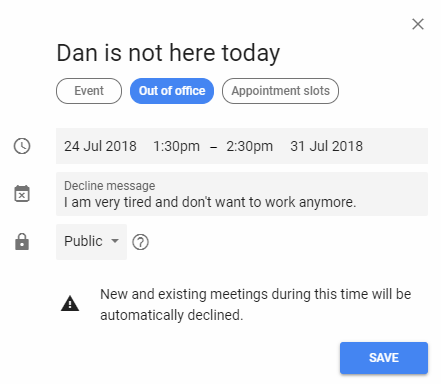
Yeni bir etkinlik yaparken ilgili etiketi seçerek ofis dışında bir mesaj ayarlayabilirsiniz.
Özellik şu anda G Suite'te kullanılabilir. Google haberleri resmi olarak onaylamamasına rağmen, özelliğin önümüzdeki aylarda tüm kullanıcılara sunulacağı yaygın olarak kabul edilmektedir.
2. Çalışma Saatlerinizi Yönetin
G Suite kullanıcılarının yararlanabileceği bir diğer yeni özellik, çalışma saatlerinizi yönetme yeteneğidir.
Fikir, Google’ın son zamanlarda yapılan tanıtım kampanyasının platformlarında dijital refah. Şirket ayrıca Android'de uygulama kullanımınızı yöneten, Android'de bir mola vermenizi hatırlatan ve Google Fotoğraflar'da düzenleme yapmak için daha az zaman harcayan araçlar tanıttı.
Çalışma Saatleri özelliği, kullanıcıların çalışma günlerini günlük olarak özelleştirmelerini sağlar. Mevcut yaklaşım yalnızca Pazartesi'den Cuma'ya bir başlangıç ve bitiş zamanı ayarlamanızı sağlar.
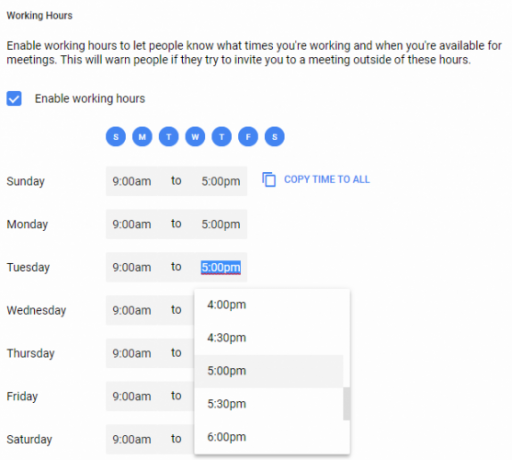
Google, önceki etkinliğinize dayanarak çalışma saatleriniz hakkında önerilerde bile bulunabilir. Akıllı özellik, zaman yönetimini kontrol altına almanın yollarını arayan serbest çalışanlar için yararlıdır.
Çalışma saatleri dışında sizi bir iş etkinliğine veya toplantıya davet eden varsa, Google Takvim davetliye müsait olmadığınızı söyler.
Google Takvim'de çalışma saatlerinizi ayarlamak için şu adrese gidin: Ayarlar> Genel> Çalışma Saatleri.
3. Zaman Engelleme Tekniğini Dağıtma
Düşmek kolay bir tuzak. Google Takviminize bakarsınız ve aralarında boş zamanların olduğu birkaç toplantı görürsünüz.
Peki ya bir toplantının konumuna gidip gelmek için zaman ayırmaya ne dersiniz? Tüm bu e-postaları yanıtlamaya ne dersiniz? Ve unutmayın ki yine de yemek yemelisiniz.
Zaman Engelleme hem ofis çalışanları hem de zaman yönetimini geliştirmek isteyen insanlar için basit bir tekniktir. En basit haliyle, günün her dakikasını belirli bir etkinliğe ayırmak anlamına gelir.
Biz ettik Zaman Engelleme kavramına daha ayrıntılı bir şekilde baktı Zaman Engelleme - Daha İyi Odaklanma İçin Gizli Silahİş günlerinizi organize etmenin daha verimli bir yolunu mu arıyorsunuz? Zaman Engellemeyi deneyin. Bu zaman yönetimi taktiği, dikkat dağıtıcı unsurları, ertelemeyi ve verimsiz çoklu görevleri körfezde tutarken sizi takip etmenize yardımcı olabilir. Daha fazla oku görevlerinizin yolunda gitmeyi öğrenmek istiyorsanız sitenin başka bir yerinde.
4. Herkese Toplantıya Geç Kalacağınızı Söyle
Zaman yönetimi becerilerinizin ne kadar iyi olduğu önemli değildir; herkes zaman zaman toplantıya geç kalır. Geciken her trenin veya trafiğin duraklatılması için hesap yapmak imkansızdır.
Neyse ki, geç kalıyorsanız, diğer herkese bireysel olarak haber verme konusunda endişelenmenize gerek kalmayacak. Google, tüm katılımcılarınıza aynı anda çıkmazdan bahsetmenin iki yolunu sunar.
- Orijinal davet formunu kullanarak herkese e-posta yoluyla yanıt verebilirsiniz.
- Söz konusu etkinliği düzenleyerek Google Takvim'de bir mesaj gönderebilirsiniz.
Her iki yaklaşımın daha ayrıntılı bir açıklaması için şu makaleye göz atın: herkese bir toplantıya geç kalacağınızı söylemek için Google Takvim'i kullanma Herkese Bir Toplantıya Geç Kalacağınızı Bildirmek için Google Takvim'i kullanınGoogle Takvim, ekip üyelerinize toplantıya geç kalacağınızı bilmenize yardımcı olabilir. Daha fazla oku .
5. Randevu Aralıklarını Kullan
Bir iş veya okul Google hesabınız varsa, Randevu Aralıkları özellik.
Çalışma saatleri fikrinin bir varyasyonu. Çalışma gününüzün tamamını kişilerin görebilmesini sağlamak yerine, insanların sizinle toplantı ve randevu ayarlayabileceği süreleri belirleyebilirsiniz.
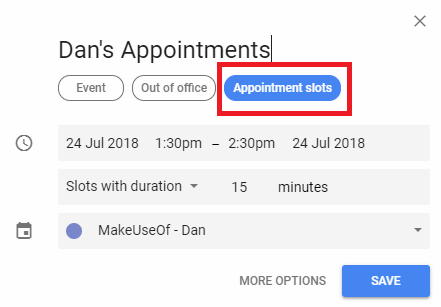
Haftada birkaç saat açık kapı politikasına ev sahipliği yapmak isteyen patronlar veya her gün ameliyat ve kliniklerini dar bir pencerede barındırabilecek doktorlar, veterinerler ve avukatlar için yararlıdır.
Tabii ki, özellik ayrıca zamanınızı yönetmenize yardımcı olur. Yanlışlıkla alan dışı bir toplantı için sürüklenmeyeceksiniz.
Yeni bir etkinlik yaparken karşılık gelen etiketi seçerek bir randevu aralığı ayarlayabilirsiniz.
6. Toplantı Tutanakları Şablonu Kullanma
Jüri, toplantıların gerçekte ne kadar faydalı olduğuna hala karar vermedi. Birçok insan çok uzun süre sürüklendikleri fikrine abone olur. Hiçbir şeyin üzerinde anlaşmaya varılmadığını ve en iyi belirlenmiş zaman yönetimi planlarını bile yok ettiklerini iddia ediyorlar.
Diğerleri ise proje yönetiminin önemli bir parçası olduklarını düşünüyor; onlar olmadan planlar hızla kaosa dönüşecekti.
Gerçek ortada bir yerde. Ancak kesinlikle açık olan, zamanında ve verimli bir toplantı yapma şansına sahip olmak için toplantı notlarına sahip olmanız gerektiğidir. Belirli bir oturumda ne hakkında konuşmayı planladığınızın ana hatlarını çizecek ve gelecekteki toplantılarda tarihi bir kayıt sunacaklardır.
Birkaç tane var Google Dokümanlar toplantı tutanakları şablonları Profesyoneller için En İyi 12 Toplantı Tutanağı ŞablonuToplantı formatı tutanakları esas alır. MOM biçimini hızlı bir şekilde uygulamak için bu toplantı tutanak şablonlarından birini kullanın. Daha fazla oku . Genişletilmiş toplantı görünümünde ataş simgesini tıklayarak bunları Google Takvim etkinliğinize ekleyebilirsiniz. Dakikalar daha sonra tüm katılımcılar tarafından kullanılabilir.
7. Başkasının Takvimine Erişin
Diğer kişilerin takvimlerine erişme, bunları paylaşma ve (bazı durumlarda) düzenleme yeteneği, bir ofis çalışanının hayatının önemli bir parçasıdır.
Örneğin, belki de bütün bir ekibin devam etmekte olan bir proje hakkında tek bir takvimi düzenlemesi ya da bir sekreterin patronlarının günlüğünü yönetebilmesi gerekir.
Takvimin sahibi olan kişinin olması şartıyla başka birinin takvimlerine erişmek kolaydır diğer insanlarla paylaşılabilir kıldı Google Takvim'i Başkalarıyla PaylaşmaGoogle Takvim’i paylaşmak için takvimi herkesin görebilmesi için herkese açık hale getirebilir veya belirli bir kişiyle veya kişilerle paylaşabilirsiniz. Daha fazla oku .
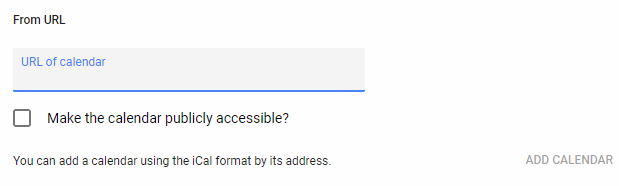
Bir takvim eklemek için ya diğer kişinin e-posta adresine ya da takvimin benzersiz URL'sine ihtiyacınız vardır. Takvim sol tarafta "Diğer takvimler.”
- E-posta kullanarak eklemek için soldaki panelde takvim listesini bulun, e-posta adresini Bir arkadaşınızın takvimini ekleyin veya Bir iş arkadaşınızın takvimini ekleyin alanına basın, ardından Giriş.
- Bir ICAL bağlantısı kullanarak eklemek istiyorsanız, Takvimlerim, tıkla + Ekle simgesini seçin ve URL'den seçin.
Google Takvim ile Zaman Yönetimini Geliştirin
Bu yedi ipucu ve püf noktası, ofis çalışanlarının Google Takvim'i günlük olarak kullanma yöntemlerini geliştirmelerine yardımcı olurken aynı zamanda size zaman yönetiminizi kontrol altına almanın bir yolunu sunuyor.
Google Takvim'in gözle görülenden daha güçlü olduğu hakkında daha fazla bilgi edinmek istiyorsanız, hakkındaki makalemize göz atın. Google Takvim'i kişisel günlük olarak kullanma Google Takvim'i Bugünden Kişisel Günlük Olarak KullanmaGoogle Takvim'i günlük, günlük veya basit bir izleyici olarak kullanabilirsiniz. Bu takvim ipuçları ve püf noktaları ile, bir zamanlamadan daha fazlası da olabilir. Daha fazla oku ve kişisel gelişiminizi takvimdeki tarihlere göre etiketleyin.
Dan, Meksika'da yaşayan bir İngiliz gurbetçisidir. MUO'nun kardeş sitesi Blocks Decoded için Yönetici Editördür. Çeşitli zamanlarda MUO için Sosyal Editör, Yaratıcı Editör ve Finans Editörlüğü yaptı. Onu her yıl Las Vegas'taki CES'deki gösteri katında dolaşırken bulabilirsiniz (halkla ilişkiler, uzatma!) Ve birçok sahne arkası sitesi yapıyor…